„Topaz Gigapixel AI'-Tutorial
Topaz Gigapixel AI ist ein sehr leistungsstarkes Tool zur verlustfreien Bildvergrößerung, das die Details und die Klarheit von Bildern gut auflösen kann. Es verfügt nicht nur über eine automatische Gesichtsmodifikationsfunktion, sondern kann auch eine automatische Gesichtsverfeinerung realisieren und so den Benutzern eine leistungsfähigere und genauere Darstellung bieten Gesichtsvergrößerung usw. Da viele Freunde nicht wissen, wie man Topaz Gigapixel AI verwendet, hat der Herausgeber ein Tutorial zur Verwendung von Topaz Gigapixel AI zusammengestellt. Werfen wir einen Blick darauf!
Tutorial zur Verwendung von Topaz Gigapixel AI
1. Wie man Topaz Gigapixel AI verwendetWenn wir im Internet surfen, sehen wir oft einige wundervolle Fotos und laden sie gerne für den persönlichen Gebrauch auf den Computer herunter, aber die Größe einiger Fotos ist zu klein . Wenn es durch das Vergrößern sehr unscharf wird, gibt es dann eine Möglichkeit, diese kleinen Bilder zu vergrößern, ohne Pixel zu verlieren? Klicken Sie zunächst auf die Schaltfläche „Öffnen“, um die Software zu öffnen Mitte, und wählen Sie Ihr eigenes Bild aus;
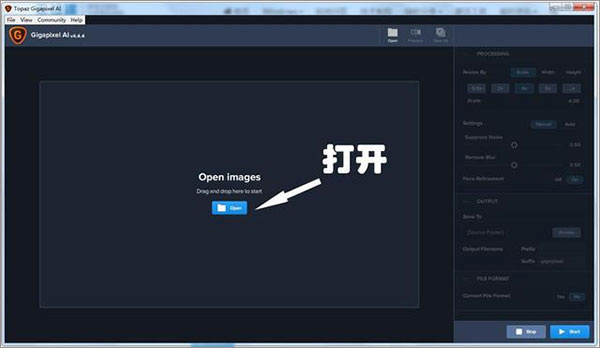 3 Wählen Sie den Vergrößerungsfaktor Bei zwei Bildern handelt es sich um eine perfekte Vergrößerung:
3 Wählen Sie den Vergrößerungsfaktor Bei zwei Bildern handelt es sich um eine perfekte Vergrößerung: 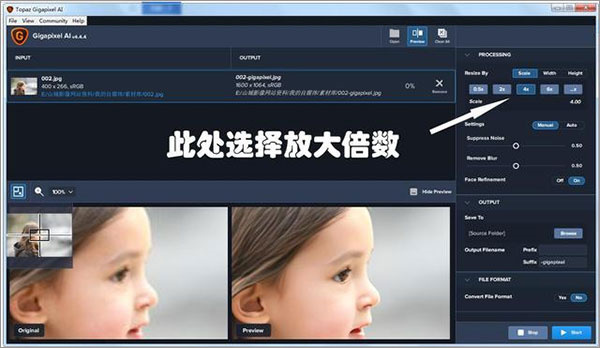 5 Diese Software kann das Bild nicht nur vergrößern, sondern auch die Details des Bildes vollständig beibehalten und sogar die Details in der Mitte schärfen, um das Bild klarer zu machen. Das Wichtigste ist, dass die Bedienung so einfach ist!
5 Diese Software kann das Bild nicht nur vergrößern, sondern auch die Details des Bildes vollständig beibehalten und sogar die Details in der Mitte schärfen, um das Bild klarer zu machen. Das Wichtigste ist, dass die Bedienung so einfach ist! 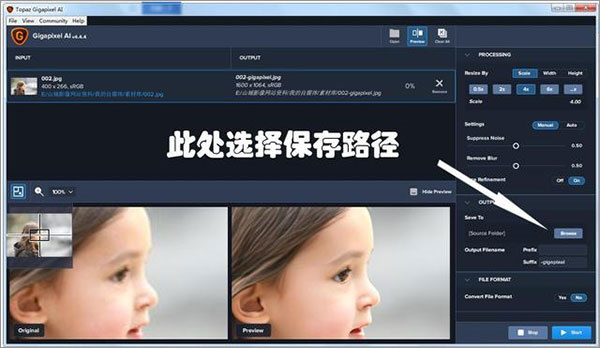 2. So reparieren Sie Fotos mit Topaz Gigapixel AI
2. So reparieren Sie Fotos mit Topaz Gigapixel AI1. Zuerst laden wir Topaz Gigapixel AI herunter und installieren es auf jedem Laufwerksbuchstaben außer C. (Hinweis: Wenn Sie nach der Installation die Erinnerung zum Upgrade öffnen, wählen Sie NEIN)

2. Ziehen Sie die Fotos, die wir vergrößern und reparieren müssen, direkt in die Software, oder klicken Sie oben links auf Datei – Bilder öffnen um das Bild zu öffnen, das gleichzeitig bearbeitet werden kann. Sie können auch mehrere Bilder für ein Bild bearbeiten, hierfür gibt es keine Begrenzung.

3. Nach dem Öffnen des Bildes beginnt die automatische Verarbeitung. Wenn die Zahl 100 % erreicht, bedeutet dies, dass die Verarbeitung abgeschlossen ist. Zu diesem Zeitpunkt werfen wir einen Blick auf einige Anpassungsparameter in der rechten Spalte. Der Modus „Größenänderung auswählen“ ist der Modus zur Auswahl der Größenänderung, der im Allgemeinen keine Anpassung erfordert. Das zweite Element ist die Zoomgeschwindigkeit. Wählen Sie die letzte Option aus, um die Zoomgeschwindigkeit anzupassen. Normalerweise zoome ich um das 1,5-fache. Die nächste Gesichtsverfeinerung ist die Gesichtsreparatur, die standardmäßig deaktiviert ist. Sie können sie aktivieren, wenn Sie das Porträt reparieren müssen. Werfen wir einen Blick auf den Reparatureffekt.
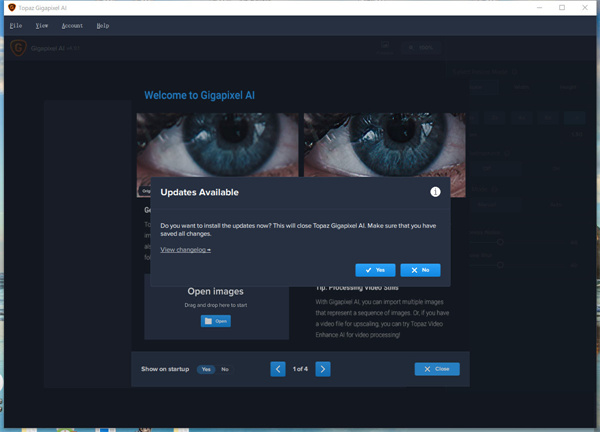 4. Dies ist ein 720x613-Früchtefoto, das ich auf 1080x920 vergrößert habe. Nach der Reparatur sind die Ränder noch deutlicher viel heller Es gibt viele gängige Anwendungen, aber der Schlüssel ist die Ein-Klick-Bedienung, die relativ einfach ist.
4. Dies ist ein 720x613-Früchtefoto, das ich auf 1080x920 vergrößert habe. Nach der Reparatur sind die Ränder noch deutlicher viel heller Es gibt viele gängige Anwendungen, aber der Schlüssel ist die Ein-Klick-Bedienung, die relativ einfach ist.Das obige ist der detaillierte Inhalt von„Topaz Gigapixel AI'-Tutorial. Für weitere Informationen folgen Sie bitte anderen verwandten Artikeln auf der PHP chinesischen Website!

Heiße KI -Werkzeuge

Undresser.AI Undress
KI-gestützte App zum Erstellen realistischer Aktfotos

AI Clothes Remover
Online-KI-Tool zum Entfernen von Kleidung aus Fotos.

Undress AI Tool
Ausziehbilder kostenlos

Clothoff.io
KI-Kleiderentferner

AI Hentai Generator
Erstellen Sie kostenlos Ai Hentai.

Heißer Artikel

Heiße Werkzeuge

Notepad++7.3.1
Einfach zu bedienender und kostenloser Code-Editor

SublimeText3 chinesische Version
Chinesische Version, sehr einfach zu bedienen

Senden Sie Studio 13.0.1
Leistungsstarke integrierte PHP-Entwicklungsumgebung

Dreamweaver CS6
Visuelle Webentwicklungstools

SublimeText3 Mac-Version
Codebearbeitungssoftware auf Gottesniveau (SublimeText3)

Heiße Themen
 Photoshop ist offiziell auf dem iPhone erhältlich
Mar 06, 2025 am 09:56 AM
Photoshop ist offiziell auf dem iPhone erhältlich
Mar 06, 2025 am 09:56 AM
Photoshop meldet sich offiziell auf iPhone an! Verabschieden Sie sich von den Einschränkungen der Bearbeitung mobiler Image! Photoshop, eine Benchmark -Software im Bereich der Bildbearbeitung, ist endlich offiziell auf dem iPhone gelandet! Photoshop ist seit mehr als drei Jahrzehnten der Branchenstandard, aber im Bereich der Bearbeitung von Mobiltelefonen mussten sich Benutzer auf andere Anwendungen verlassen. Diese Situation hat sich durch die Veröffentlichung der Photoshop iPhone -Version am 25. Februar geändert. Sie können jetzt im App Store nach "Photoshop" suchen, um diese kostenlose App herunterzuladen. Neben den Kernbildern und Designwerkzeugen stehen kostenlos zahlreiche Funktionen zur Verfügung: Auswahl, Schichten und Masken Klicken Sie auf das Tool auswählen Fleckenreparaturmalerei
 So machen Sie Fotos auf Android ohne den gesamten Nachbearbeitungsmüll
Mar 13, 2025 pm 01:09 PM
So machen Sie Fotos auf Android ohne den gesamten Nachbearbeitungsmüll
Mar 13, 2025 pm 01:09 PM
Die Kamera Ihres Telefons filtert, verarbeitet und KI -Anpassungen, dass Sie die Realität selbst in Frage stellen können. In einer Welt, in der Google Sie in Fotos bringen kann, die Sie machen, was ist überhaupt echt? Wenn Sie es lieber vermeiden möchten, Ihr Telefon zu entscheiden, was
 Das Xiaomi Game Center vollständig deinstallieren: Keine Reste!
Mar 18, 2025 pm 06:00 PM
Das Xiaomi Game Center vollständig deinstallieren: Keine Reste!
Mar 18, 2025 pm 06:00 PM
Der Artikel beschreibt Schritte, um das Xiaomi Game Center vollständig zu deinstallieren, Restdateien zu entfernen, automatisch zu reinstallation zu verhindern und die Entfernung der App von einem Gerät zu überprüfen.
 Ich habe Yope ausprobiert, Gen Zs neue Lieblings-Foto-Sharing-App
Mar 05, 2025 am 10:41 AM
Ich habe Yope ausprobiert, Gen Zs neue Lieblings-Foto-Sharing-App
Mar 05, 2025 am 10:41 AM
Yope: Eine Gen Z Photo-Sharing-App-Bewertung-ist es den Hype wert? Ich bin immer bestrebt, neue Social -Media -Apps zu erkunden, insbesondere diejenigen, die sich auf Fotoaustausch konzentrieren. Yope (iOS und Android), die aktuelle trendige App, die im September 2024 eingeführt wurde und impresstiert
 Der schnellste Weg, das Xiaomi Game Center zu deinstallieren (2025)
Mar 18, 2025 pm 06:03 PM
Der schnellste Weg, das Xiaomi Game Center zu deinstallieren (2025)
Mar 18, 2025 pm 06:03 PM
In Artikel wird der schnellste Weg zum Deinstallieren von Xiaomi Game Center im Jahr 2025 mit integrierten Einstellungen mit optionalen Tools von Drittanbietern für die Effizienz erörtert.
 Instagram wird (normalerweise) nicht (normalerweise), wenn Sie Screenshot
Mar 07, 2025 am 09:56 AM
Instagram wird (normalerweise) nicht (normalerweise), wenn Sie Screenshot
Mar 07, 2025 am 09:56 AM
Instagram Screenshot Benachrichtigungen: Die vollständige Anleitung Haben Sie sich jemals gefragt, ob die Instagram -Geschichte von jemandem ein Screenshot aufgenommen oder veröffentlichen? Lassen Sie uns die Verwirrung beseitigen. Während Screenshots von regulären Beiträgen und Geschichten keine Benachrichtigungen auslösen, auslösen
 Wie man das Xiaomi Game Center deinstalliert
Mar 18, 2025 pm 06:01 PM
Wie man das Xiaomi Game Center deinstalliert
Mar 18, 2025 pm 06:01 PM
Der Artikel enthält eine detaillierte Anleitung zum Deinstallieren von Xiaomi Game Center, der Erörterung von Standard- und alternativen Methoden und potenziellen Leistungsverbesserungen nach der Uninstallation.
 Xiaomi Game Center stecken geblieben? Hier erfahren Sie, wie man es deinstalliert!
Mar 18, 2025 pm 06:01 PM
Xiaomi Game Center stecken geblieben? Hier erfahren Sie, wie man es deinstalliert!
Mar 18, 2025 pm 06:01 PM
In Artikel werden das Stifting Xiaomi Game Center, Fehlerbehebung und Erkundung von Gaming -Alternativen erläutert. Hauptproblem ist die App -Fehlfunktion und das Entfernen.






